Windows server 2008 R2显示DHCP服务器统计信息
1、启动Windows server 2008 R2操作系统,点击任务栏"开始"按钮。
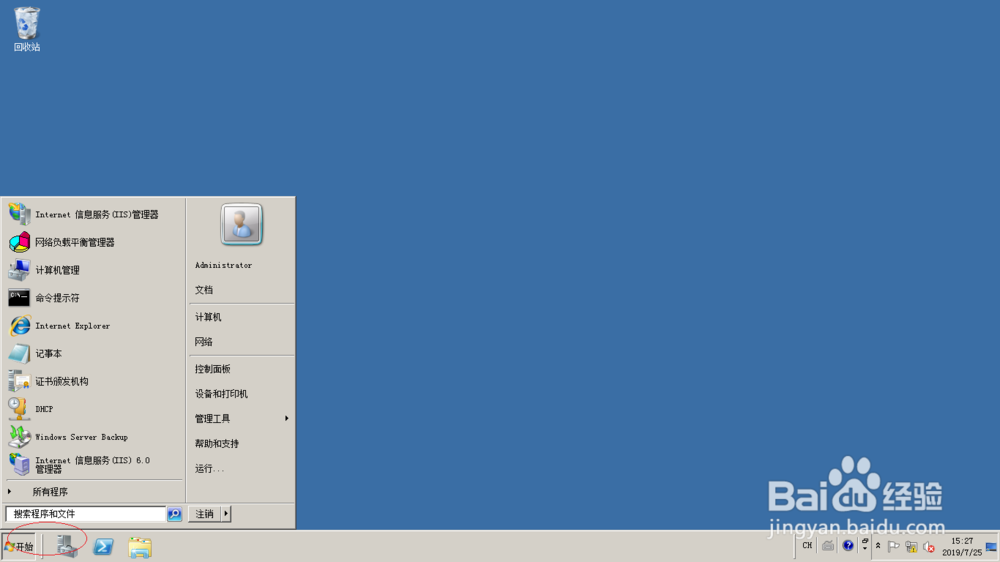
2、弹出任务栏开始菜单,选择"管理工具→DHCP"项。

3、唤出"DHCP"程序窗口,选择左侧DHCP服务器。

4、展开左侧DHCP服务器目录结构,鼠标右击"DHCP服务器→IPv4"文件夹。

5、弹出快捷菜单选项列表,选择"显示统计信息..."项。

6、完成Windows ser箪滹埘麽ver 2008 R2显示DHCP服务器统计信息的操作,本例到此希望对大家能有所帮助。
